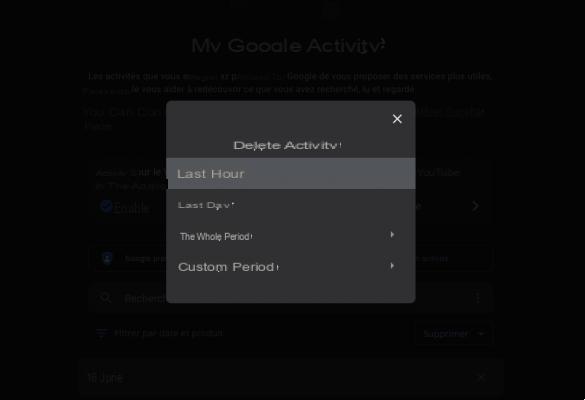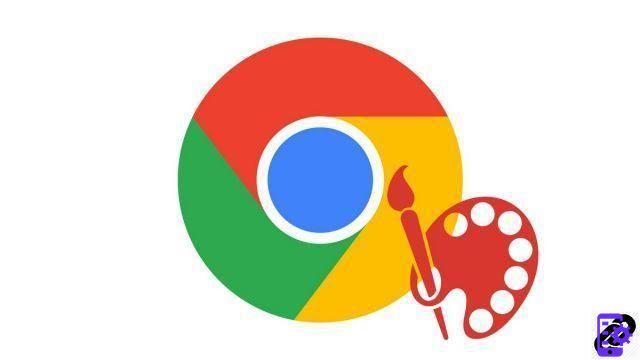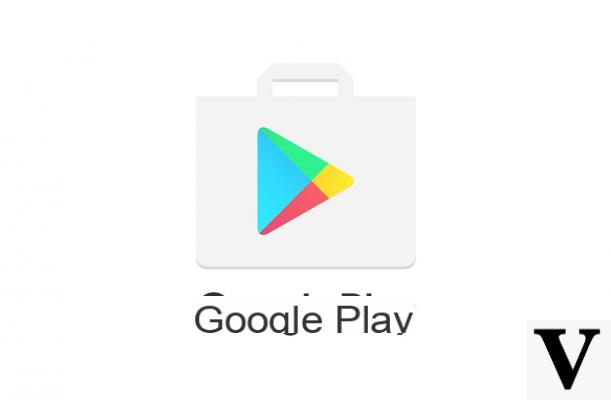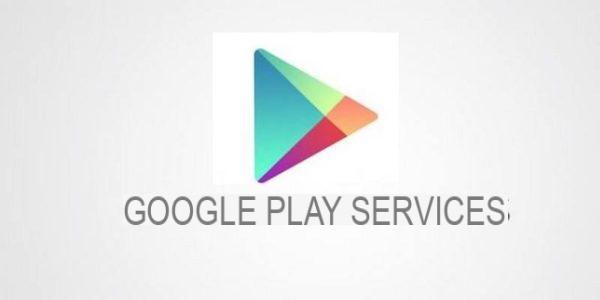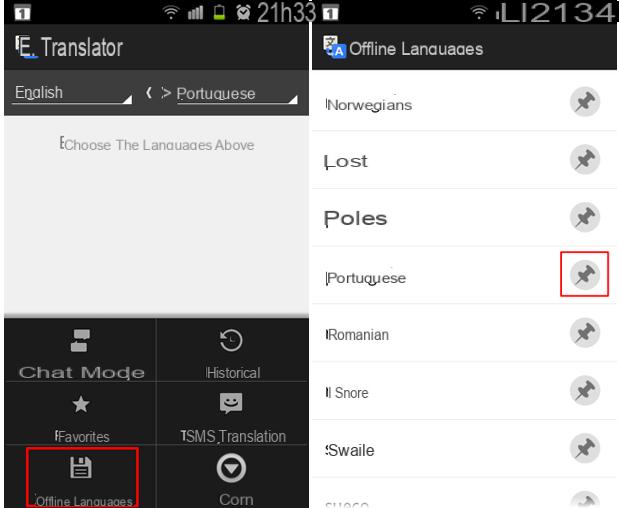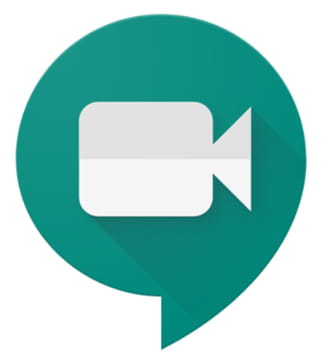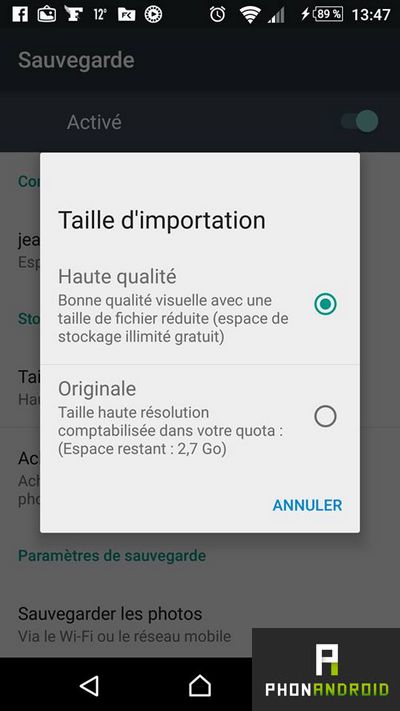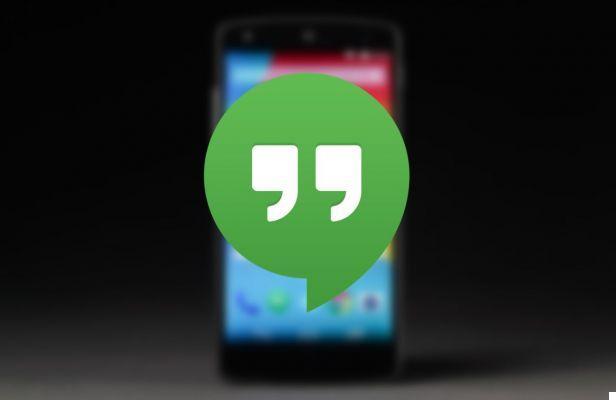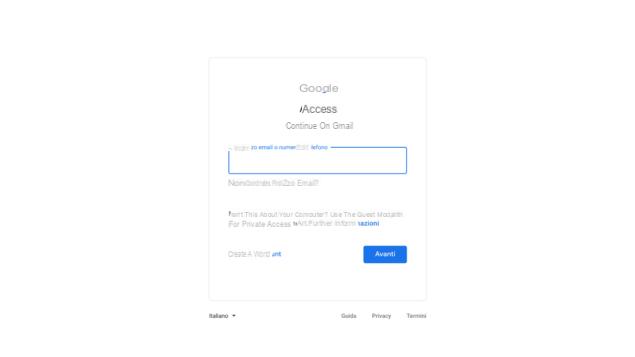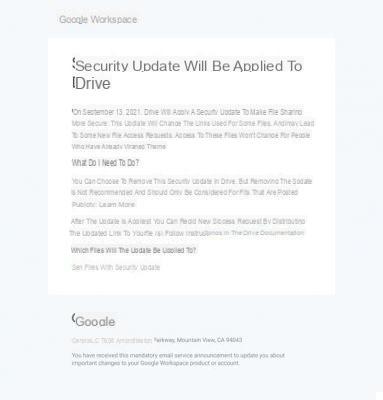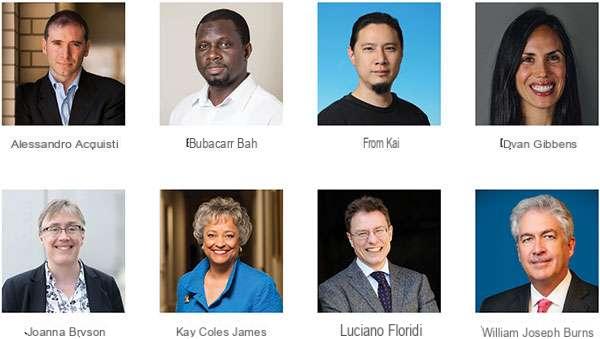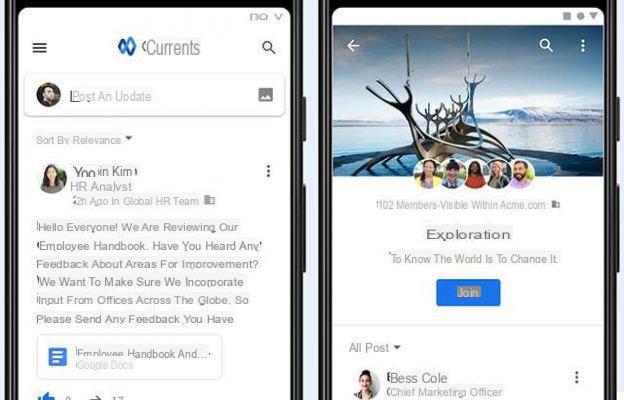O Google Chrome possui um função de tradução embutida. Na verdade, quando você visita uma página da web em um idioma diferente do padrão, ela oferece a possibilidade de traduzi-la.
A opção de tradução está acessível desde o Omnibar e é possível aceitar ou não a sugestão de tradução da página oferecida pelo navegador. Obviamente a opção de tradução só estará disponível se o site que você está visitando não estiver no idioma padrão (no nosso caso cityno).
Por mais útil que a tradução do Chrome possa ser, não suporta vários idiomas. Só é possível traduzir de um idioma para o padrão e os usuários podem alterar o idioma a ser traduzido "instantaneamente" clicando no ícone apropriado e depois em "Opções" ou alterando o idioma padrão nas configurações do navegador , veja como.
Alterar o idioma "na hora"
Quando você visita um site em um idioma diferente do padrão, o Chrome oferece a opção de traduzi-lo.
- Clique em "opções”Quando for solicitada a tradução (se a mensagem desaparecer, clique no ícone de tradução próximo ao ícone de marcador no Omnibar para fazê-lo aparecer novamente.)
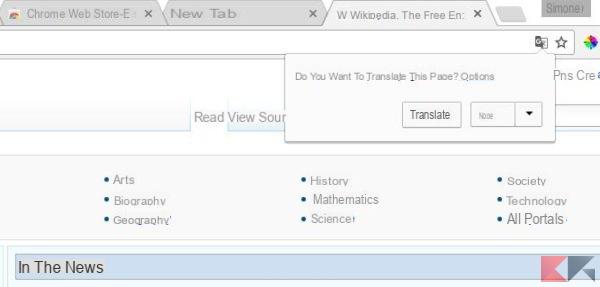
- A nova caixa permite selecionar o idioma no qual o site em observação será traduzido. Ele contém duas opções: idioma da página e idioma da tradução.
- La linguagem da página é definido automaticamente pelo navegador, que detecta em que idioma a página foi escrita (mas você pode alterá-lo manualmente se cometer um erro).
- La linguagem de tradução em vez disso, permite que você selecione o idioma no qual deseja traduzir a página, se nossa escolha não for o idioma padrão.
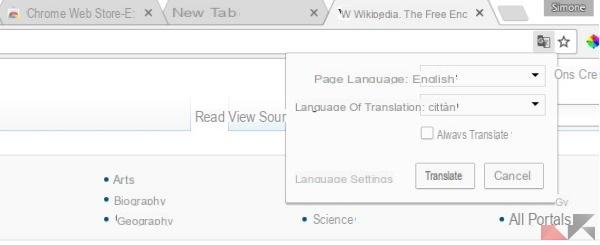
As configurações de idioma escolhidas nesta caixa não são permanentes; na verdade, assim que a visita a uma página da web específica terminar, o navegador retornará ao idioma padrão para tradução.
Alterar permanentemente o idioma no Chrome
O Chrome pode ser configurado para mostrar todas as configurações e menus no idioma que você deseja (esta opção está disponível apenas em computadores Chromebook e Windows).
- aberto cromo e digite na barra de endereço "chrome: // settings / languages";
- O vai abrir configurações de linguagem onde você pode adicionar ou remover idiomas.
- Role para baixo e clique em “Adicionar” para adicionar o idioma;
- Depois de selecionar e definir o idioma, no painel direito, clique em Visualize o Google Chrome neste idioma (Esta opção está disponível apenas em computadores Chromebook e Windows).
- Reiniciando o Chrome, ele oferecerá a tradução da página da web para o novo idioma padrão.
Esteja ciente de que o Chrome não pode ser exibido em todos os idiomas, embora possa traduzir todos eles. Obviamente, esta não é uma solução ideal, mas o Chrome não implementou um gerenciamento para suporte multilíngue e, como resultado, no momento, é a melhor solução possível.
Portanto, se você pertence à última categoria, terá que escolher um idioma ou alterá-lo de acordo com a página ou contexto individual.